现在人们使用的电脑大多数是Win10系统,在使用的过程中,如果发现桌面右下角的OneDrive图标不见了,这个是怎么回事呢》有什么好的方法可以解决呢?下面我们就一起去找找解决的方法吧!

方法一:
1、在Windows10桌面,鼠标点击桌面左下角的开始按钮,在打开的开始菜单中点击Onedrive菜单项,这时你就能在屏幕右下角的系统托盘中看到OneDrive图标了,不过却是灰色不可用的状态。
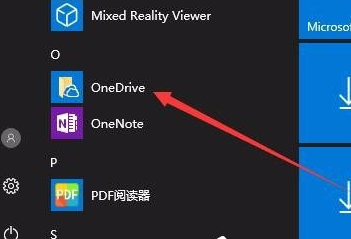
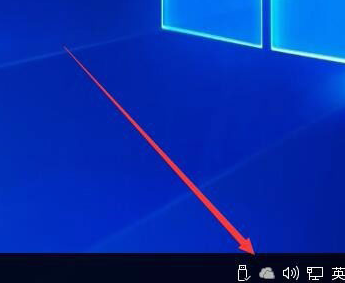
2、在OneDrive图标上点击右键,选择“设置”。如图:
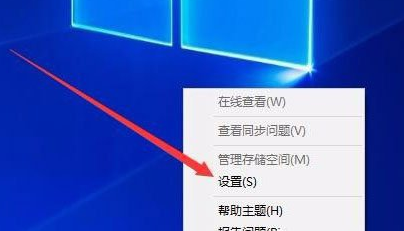
3、在打开的Microsoft OneDrive窗口中默认显示的为“帐户”标签页。如图:

4、点击添加帐户,使用你的Microsoft帐户登录。然后切换到“设置”标签页。如图:
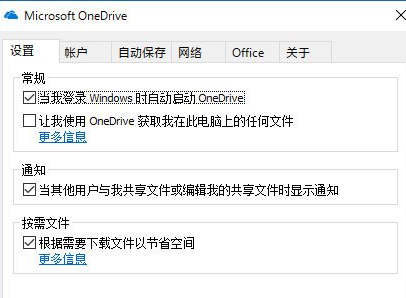
5、勾选“当我登录Windows时自动启动OneDrive”选项,确定。
6、这样云状的OneDrive图标又会常驻你电脑的任务栏中了。
方法二:重装OneDrive
1、Win + R 快捷键调出“运行”对话框,输入以下命令,确定,运行该命令即可重装OneDrive应用。
2、安装OneDrive之后同样以Microsoft帐户登录,然后按照上面的方法设置“当我登录Windows时自动启动OneDrive”即可。


 喜欢
喜欢  顶
顶 难过
难过 囧
囧 围观
围观 无聊
无聊





